Parallels Access : Android/iOSからWindows/Mac用ソフトを起動・操作できるリモートコントロールアプリ
[PR記事]

オクトバでも何度か紹介してきた、リモートデスクトップアプリ。これはスマホ・タブレットなどにパソコンの画面を表示するタイプのものでした。
『Parallels Access』(パラレルス アクセス)もリモートデスクトップアプリです。他と違うのは「画面」ではなく「アプリ」に特化していること。
このアプリを使うとAndroid/iOSなどのモバイル端末でPC用ソフトが使えるようになります。
といっても「リモート」なので、端末自体にPCソフトをインストール出来るものではありません。あくまでも自分が使っているPCに入っているソフトを遠隔でコントロールするツールです。
開発:Parallels



特にタブレットを買う時に意外と忘れがちなのがOSの違いです。
PCのかわりにしようとAndroidタブレットを買ったらWindows用のフリーソフト(.exe)が起動できなかった、なんて経験はありませんか?
『Parallels Access』ならexeだけでなくMac用ソフト(.app)も使えます。
料金は継続的なタイプで、年額2000円。アプリは2週間無料で試せるので気に入ったら買うことも検討されてみてください。
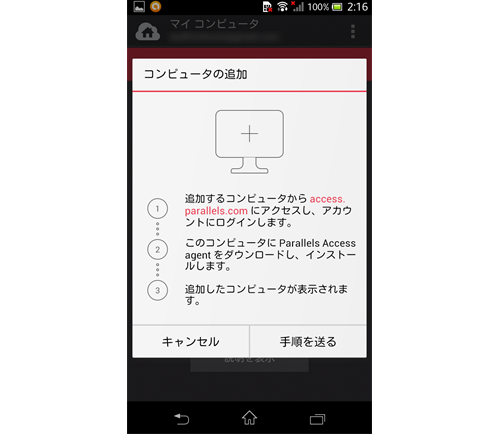
『Parallesls Access』を使うには端末とPC両方にクライアントソフトを入れる必要があります。
まず最初はスマホ・タブレット側にアプリを入れましょう。
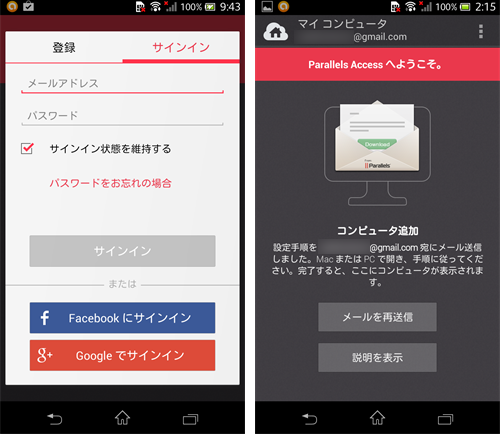
初回起動時にParallelsのアカウントを作ります。
新規で作りたい場合は「登録」タブから名前とメアド・パスワードを入力してもいいですが、Facebook/Googleのアカウントを使うこともできます。
どの方法でも大丈夫ですが、アカウントを紐付けた後はその時使ったメールアドレス宛に案内メールが届きますので確認してください。
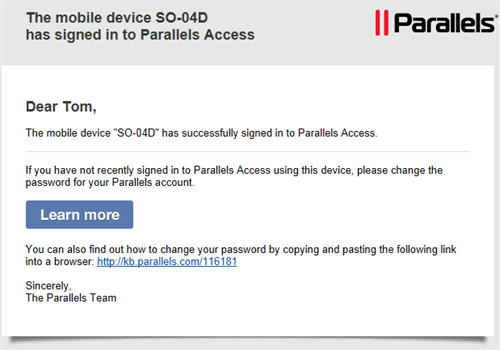
アプリ内は日本語ですがメールは英語でした。Gmailならメールの翻訳機能がついているので本文を読みたい時に重宝するのではないでしょうか。
メールは3通ほど届くはずです。今載せた画像はサポート&パスワード変更用のもの、
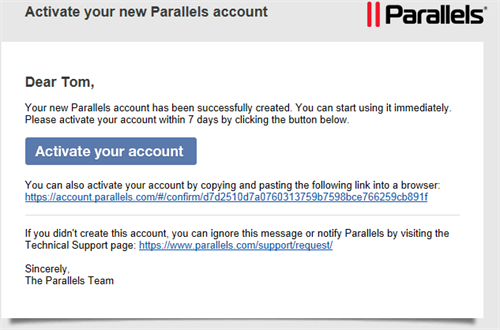
こちらがアカウントのアクティベート(承認確認)用のもの。7日以内にクリックすると承認されます。
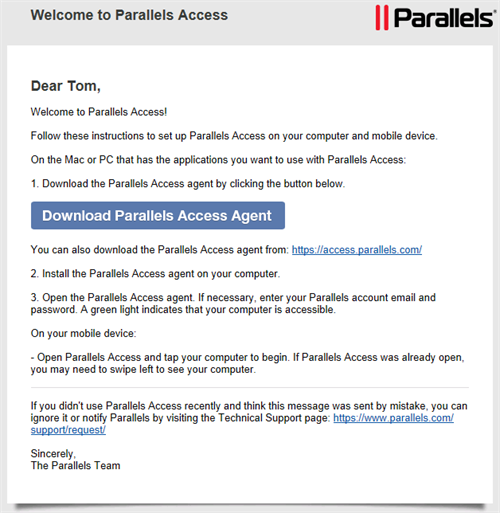
そしてこれがPC用エージェントソフトのダウンロードリンクです。こちらから、お使いのPCに合ったソフトをダウンロードします。
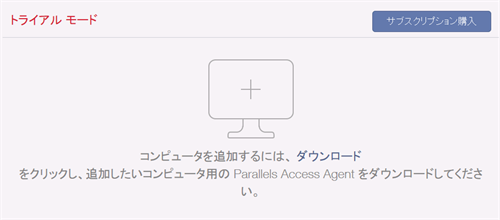
「ダウンロード」と書かれた部分に埋め込まれたリンクをクリックします。
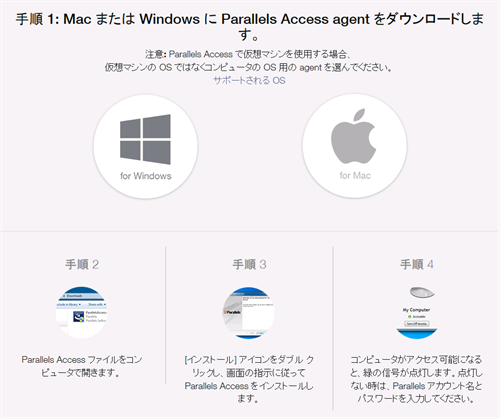
Windows / Mac両対応。

インストーラも日本語に対応しているので、書かれた通りにインストールします。

PCに接続すると、端末側にこのような画面が表示されます。
よく起動するソフトが一覧表示されているようです。
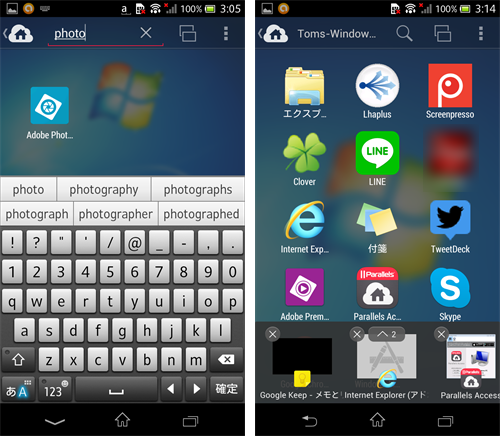
検索を使えばPCにインストールされているソフトを呼び出せます。日本語名も検索可能。
タスクマネージャではPC側で開いているソフトを切り替えたり(いわゆるAlt+Tab)、終了もできます。
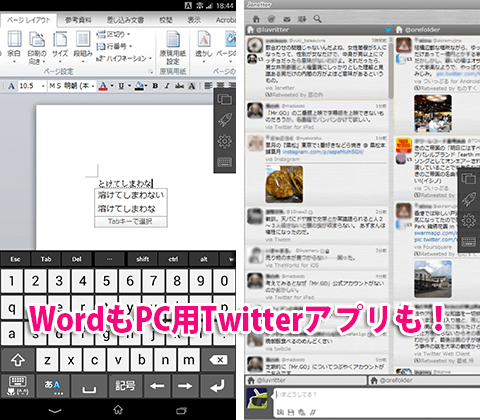
アプリを起動すると全画面で表示されます。
文字入力時には使い慣れた端末のIMEをそのまま流用でき、ShiftやAltなどPCのキーボードにしかないキーも補完されます。
ただ、日本語の入力変換がうまくできない…?
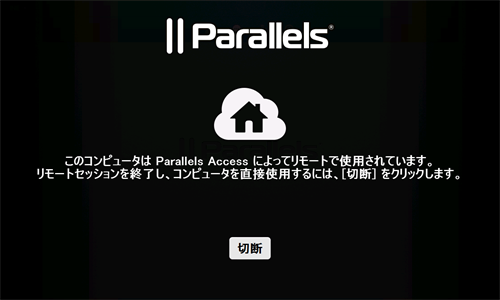
ちなみに『Parallels Access』でPCに接続して使用している時、PC側はこのように表示され操作できません。
更にアプリ起動中はPC側に届いた通知の音(LINEなど)も端末から出ます。
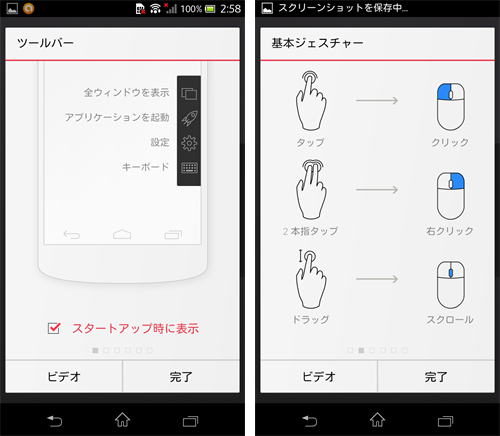
最初に表示される動画(全編日本語)でも詳しく説明されていますが、『Parallels Access』の操作はほぼ指一本でできます。
二本指での操作が必要なのは「右クリック(二本指でタップ)」と「拡大・縮小(ピンチ)」です。
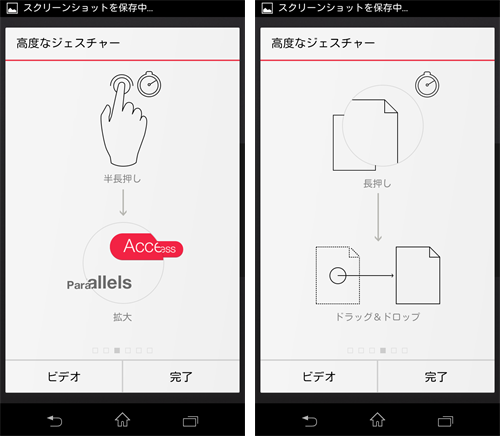
同じ地点を押し続けていると虫眼鏡のように拡大されます。ドラッグ&ドロップも指一本。
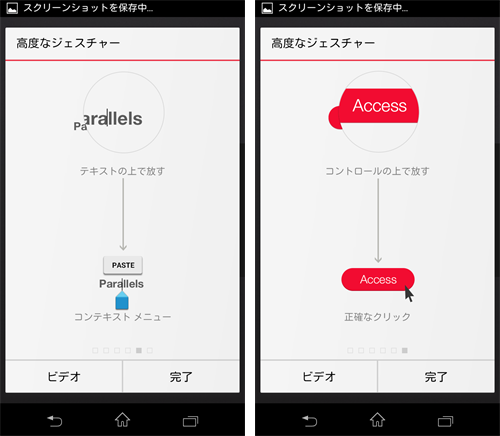
特にテキスト入力に関してはスマホ・タブレットの操作感と全く同じです。
ダブルタップして範囲選択、トリプルタップして段落選択も可能で、コピペはAndroidのクリップボードをそのまま使います。
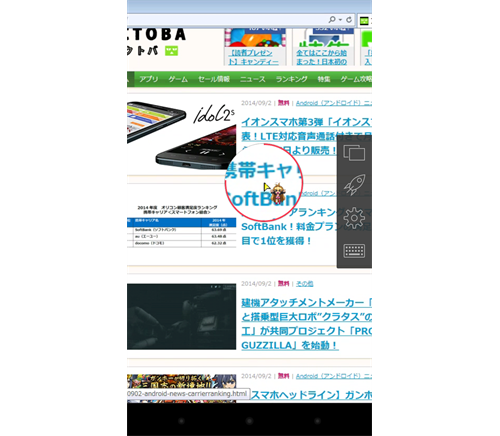
拡大鏡が表示された後も同じ地点をタップし続けていると、周囲にサークルが出現します。
これが一周すると「マウスポインタを押し続けている」ことになります。ドラッグ&ドロップやExcelのセル幅調整など様々な操作が指一本で可能です。
『Parallels Access』を提供するParallelsはリモートデスクトップツール「Parallels Desktop」も作っています。そちらも覗かれてみてはいかがでしょうか。
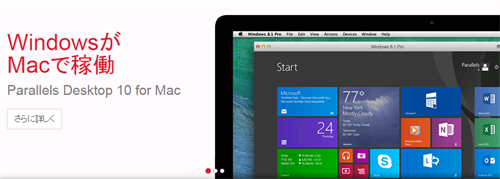
Virtualization and Automation Solutions for Desktops, Servers, Hosting, SaaS – Parallels
開発:Parallels

| アプリ名 | Parallels Access |
|---|---|
| 対応OS | Android 4.0 以上 |
| バージョン | 2.1.0 |
| 提供元 | Parallels |
| レビュー日 | 2014/09/02 |
- ※お手持ちの端末や環境によりアプリが利用できない場合があります。
- ※ご紹介したアプリの内容はレビュー時のバージョンのものです。
- ※記事および画像の無断転用を禁じます。





